Cách khắc phục Laptop sạc không vào pin đơn giản nhất tại nhà
Lỗi laptop sạc không vào pin làm máy tính của bạn bị sập nguồn ảnh hưởng đến công việc bạn đang làm giở, nhưng bạn không biết nguyên nhân tại sao và cách khắc phục để sửa laptop như thế nào? Thì bài viết dưới đây Bệnh Viện Công Nghệ 88 sẽ đưa ra cho bạn các cách khắc phục lỗi này cực kỳ đơn giản mà không cần đến thay pin laptop.
Nguyên nhân dẫn đến tình trạng laptop sạc không vào pin
Tình trạng laptop sạc không vào pin có thể xuất phát từ những nguyên nhân dưới đây:
- Thiết bị sạc: cục sạc hoặc dây sạc laptop bị hư/hỏng hay bạn vô tình cắm lỏng dây khiến cho laptop không vào được điện. Đây là một trong những nguyên nhân khá phổ biến gây ra tình lỗi sạc không vào pin laptop.
- Khe cắm sạc bị hỏng hoặc dính quá nhiều bụi bẩn dẫn tới việc trong quá trình bạn cắm dây điện bị lỏng hoặc không vào được hay không ổn định
- Laptop bị quá nhiệt, máy tính xách tay của bạn sử dụng liên tục trong khoảng thời gian dài sẽ khiến cho hệ thống tản nhiệt bị quá tải. Vì vậy khi laptop bị quá nhiệt sẽ ảnh hưởng trực tiếp đến pin, làm cho pin không sạc lên được dù đã cắm sạc thành công.
- Phần cứng bị lỗi hoặc do các phần mềm độc hại, virus,...
- Driver bị thiếu hoặc lỗi thời, chưa được cập nhật hoặc cập nhật bị lỗi
Dấu hiệu nhận biết tình trạng laptop sạc không vào pin
Bạn rất dễ dàng nhìn thấy ngay tình trạng laptop sạc không vào pin bằng cách thông qua đèn báo trên thân máy. Nếu đèn ở điểm sạc có tia sét được sáng lên thì laptop đang nhận sạc còn các trường hợp ngược lại thì laptop của bạn đang gặp vấn đề gì đấy nên không sạc được.
Cách thứ 2 để nhận biết là trên màn hình còn tích hợp cho người dùng biểu tượng pin trên thanh Taskbar giúp người dùng theo dõi lượng pin cũng như nếu khi cắm sạc vào điện thì sẽ có tia sét hoặc đầu dây điện xuất hiện lên khi bạn cắm điện thì máy đã được sạc thành công và ngược lại.
Cuối cùng, khi bạn đã cắm sạc nhưng máy của bạn vô tình bị sập nguồn, tất ngang đột ngột và không bật được lên (cục sạc và dây sạc vẫn đang cắm sạc bình thường) cũng là một trong những dấu hiệu để bạn nhận biết tình trạng laptop sạc không vào pin.
Cách khắc phục tình trạng laptop sạc không vào pin
Kiểm tra nguồn điện
Nguồn điện là nơi dẫn điện vào dây sạc cung cấp năng lượng cho máy tính. Tình trạng laptop sạc không vào pin cũng có thể do nguồn điện bạn cắm đang gặp vấn đề. Bạn hãy thử kiểm tra xem máy tính đã được cắm vào ổ điện chưa hay đã chắc chắn với nhau không nhé!
Kiểm tra dây sạc
Đôi khi trong quá trình sử dụng bạn vô tình tung vào sạc, khiến đầu nối sạc bị lỏng ra khỏi ổ nguồn cắm vào máy tính dẫn đến tình trạng laptop sạc không vào pin. Hoặc bạn có thể xem dây sạc có bị đứt ngầm không. Nếu như có bạn phải kiểm tra ngay thông mạch của dây sạc hoặc tháo bộ chuyển đổi (adapter) cao hơn. Đồng thời, nếu có mùi khét phá ra từ sạc của bạn thì lập tức rút dây cắm và sắm cho mình cục sạc mới xịn xò hơn nhé!
Kiểm tra nhiệt độ
Có thể trong quá trình sử dụng máy trong thời gian dài, máy tính của bạn đã làm việc quá sức làm máy không thể tản nhiệt và nóng máy dẫn đến tình trạng lỗi lỗi sạc không vào pin laptop. Với lỗi này, bạn có thể sử dụng quạt tản nhiệt dành cho laptop, đồng thời cho phép laptop nghỉ ngơi, tránh đặt máy tại những nơi khó tản như đệm, chăn, gối,... Bên cạnh đó, bạn nê thường xuyên vệ sinh máy , đặc biệt là phần khe tản nhiệt để hệ thống hoạt động hiệu quả, tối ưu năng suất làm việc nhanh và mát hơn.
Truy cập Battery Driver để kiểm tra hoạt động
Bước 1. Nhấn vào biểu tượng Tìm kiếm > Nhập Device Manager vào ô tìm kiếm Enter máy tính sẽ hiện thị ra ô Batteries.
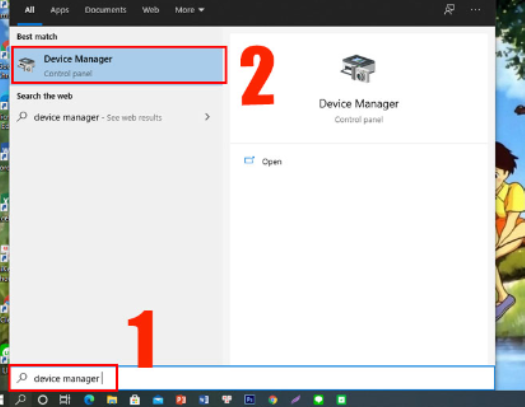
Bước 2. Tại bảng này tiếp tục Chọn Batteries > Phải chuột tại mục Microsoft ACPI - Compliant Compliant Control Method Batter rồi chọn Uninstall device.
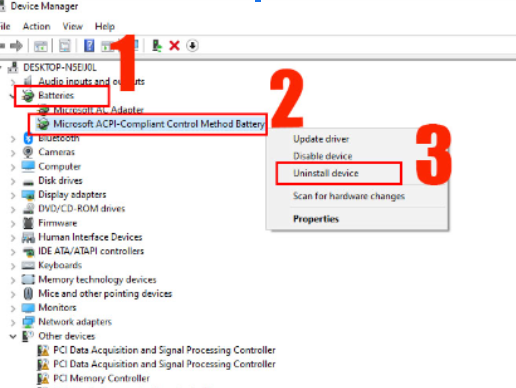
Bước 3. Sau đó, nếu bạn muốn gỡ cài đặt Driver thì Click chọn Uninstaller để gỡ cong không click Cancel
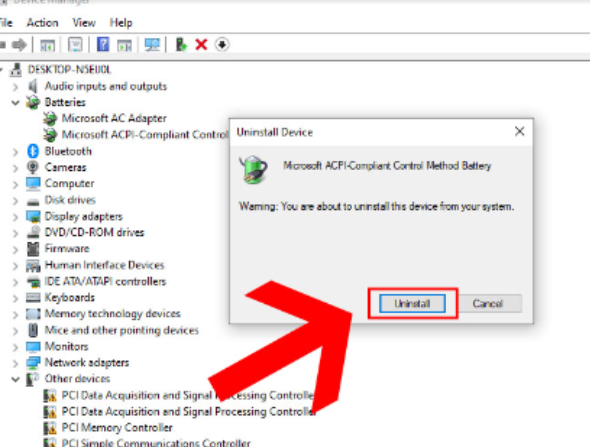
Bước 4. Sau khi ấn chọn Uninstaller để gỡ cài đặt Driver thì bạn tiến hành cài đặt lại device Microsoft ACPI - Compliant Compliant Control Method Batter:
Click chuột phải tại Batteries > Chọn Scan for hardware changes hoặc khởi động lại máy tính, driver trong máy bạn sẽ tự động được cài đặt
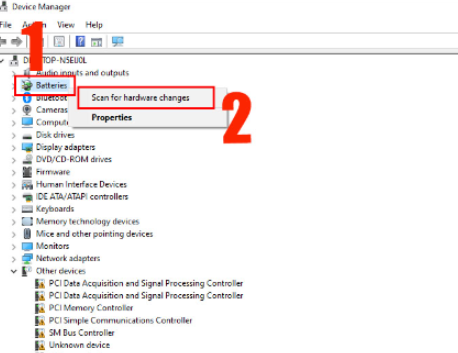
Sau 4 bước trên bạn đã cài đặt/ cập nhật xong Driver và kiểm tra lại xem laptop đã nhận được pin chưa nhé.
Kiểm tra phần mềm máy tính
Nếu như bạn đã thực hiện các cách khắc phục ở trên mà vẫn chưa khắc phục được lỗi laptop sạc không vào pin thì bạn hãy thử khắc phục bằng cách cài đặt lại hệ thống phần mềm máy tính:
+ Đối với hệ điều hành Windows
Bước 1. Truy cập vào Control Panel rồi chọn Power Option
Bước 2. Tiếp theo click chuột chọn Plan setting rồi tiến hành kiểm tra thiết lập pin, màn hình, tùy chọn sleep
+ Với hệ điều hành MAC:
Bước 1. Truy cập vào System Preferences rồi tiếp tục click chuột chọn Energy Saver
Bước 2, Chọn khoảng thời gian chờ tắt của laptop và màn hình rồi khởi động lại máy
Vậy là xong cách khắc phục laptop sạc không vào pin ở 2 hệ điều hành windows và Mac rồi.
Trên đây là một số cách khắc phục lỗi laptop sạc không vào pin tại nhà vô cùng đơn giản chỉ mất khoảng 5 phút để khắc phục lỗi này. Chúc các bạn khắc phục thành công.
- Cách khắc phục tình trạng lỗi pin laptop hiệu quả nhất
- Giá pin laptop Asus ở đâu rẻ nhất và chất lượng tốt nhất?
- Tắt nguồn laptop có sạc pin được không? Cách sạc giúp pin luôn bền bỉ
- Cách khắc phục pin laptop sạc không vào điện nhanh nhất
- Cách khắc phục nhanh nhất cho lỗi hiển thị pin laptop
- Laptop Dell không nhận pin nguyên nhân do đâu? Cách khắc phục đơn giản mà không phải ai cũng biết
- Phồng pin laptop có phải vấn đề nghiêm trọng không? Có nguy hiểm cho máy tính hay không?
- Vừa sạc pin vừa dùng laptop có sao không?
- 5 Lưu ý tránh pin laptop bị chai khi sử dụng. Cách khắc phục pin laptop bị chai đơn giản nhất
- Nguyên nhân và cách khắc phục tình trạng máy tính nhanh hết pin
Bài viết liên quan
-
 Lý do phải thay pin máy tính Dell? Giá thay pin laptop Dell hết bao nhiêu?
30-07-2022, 9:42 am
Lý do phải thay pin máy tính Dell? Giá thay pin laptop Dell hết bao nhiêu?
30-07-2022, 9:42 am
-
 5+ Cách xử lý khi xảy ra lỗi laptop sạc pin không lên phần trăm
30-07-2022, 9:24 am
5+ Cách xử lý khi xảy ra lỗi laptop sạc pin không lên phần trăm
30-07-2022, 9:24 am
-
 Khi nào cần thay pin laptop HP? Địa điểm ở đâu uy tín, giá thay pin HP hợp lý?
30-07-2022, 8:59 am
Khi nào cần thay pin laptop HP? Địa điểm ở đâu uy tín, giá thay pin HP hợp lý?
30-07-2022, 8:59 am
-
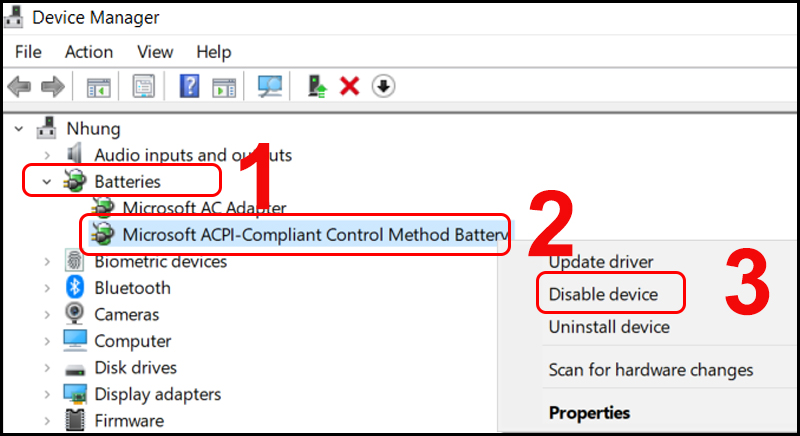 Cách khắc phục lỗi sạc laptop không lên pin nhanh chóng, hiệu quả nhất tại nhà
29-07-2022, 9:07 am
Cách khắc phục lỗi sạc laptop không lên pin nhanh chóng, hiệu quả nhất tại nhà
29-07-2022, 9:07 am
-
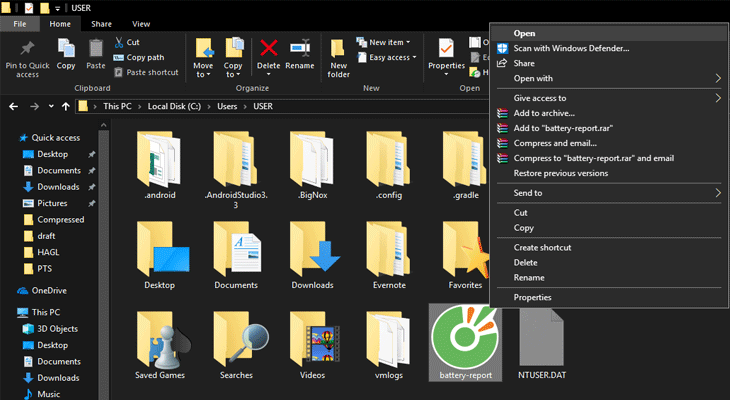 Kiểm tra, khôi phục tình trạng chai pin laptop hiệu quả nhất
24-07-2022, 10:46 pm
Kiểm tra, khôi phục tình trạng chai pin laptop hiệu quả nhất
24-07-2022, 10:46 pm
-
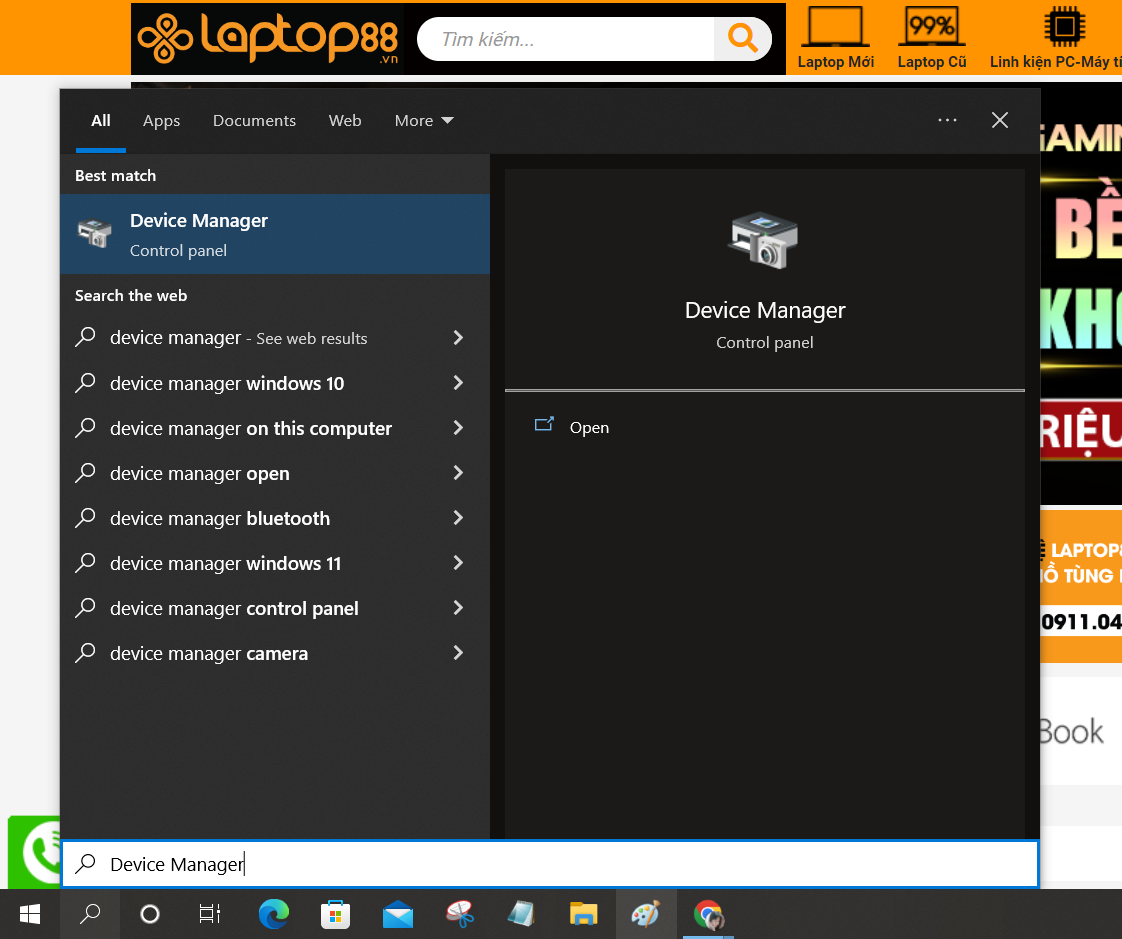 Cách sửa lỗi laptop báo sạc nhưng không vào pin nhanh chóng nhất
24-07-2022, 10:28 pm
Cách sửa lỗi laptop báo sạc nhưng không vào pin nhanh chóng nhất
24-07-2022, 10:28 pm
-
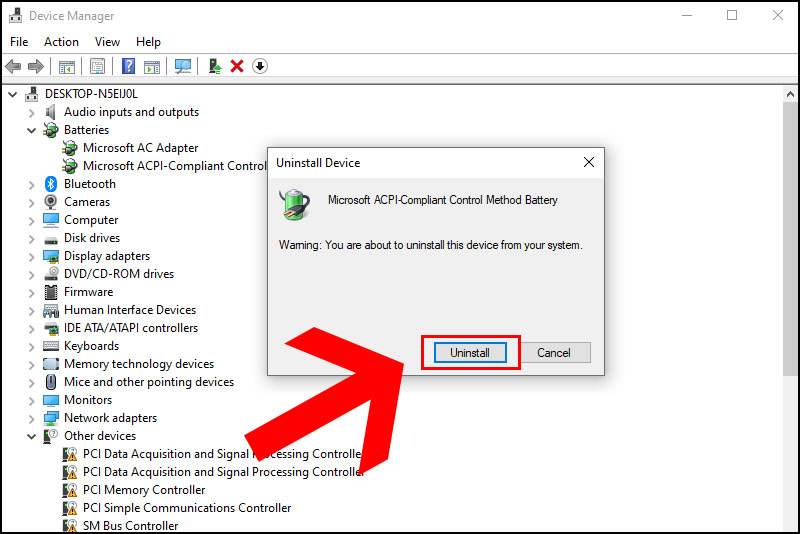 Sạc pin laptop không vào - Cách khắc phục nhanh chóng, hiệu quả nhất tại nhà
24-07-2022, 10:18 pm
Sạc pin laptop không vào - Cách khắc phục nhanh chóng, hiệu quả nhất tại nhà
24-07-2022, 10:18 pm
-
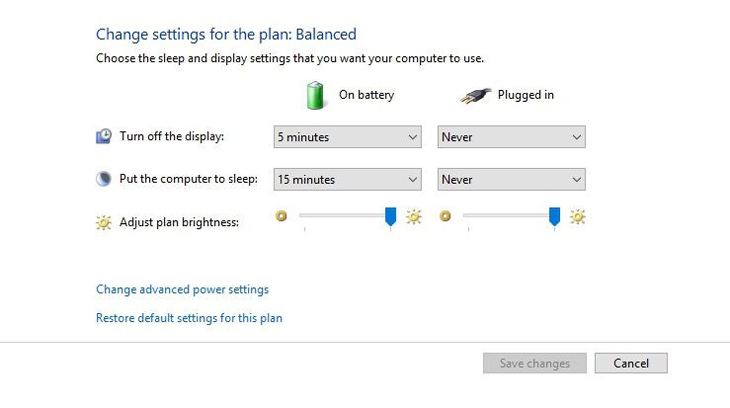 Cách khắc phục lỗi máy tính sạc không vào pin hiệu quả nhất tại nhà
24-07-2022, 10:07 pm
Cách khắc phục lỗi máy tính sạc không vào pin hiệu quả nhất tại nhà
24-07-2022, 10:07 pm
-
 Sửa pin laptop tpHCM cần lưu ý những gì?
21-12-2020, 3:54 pm
Sửa pin laptop tpHCM cần lưu ý những gì?
21-12-2020, 3:54 pm
-
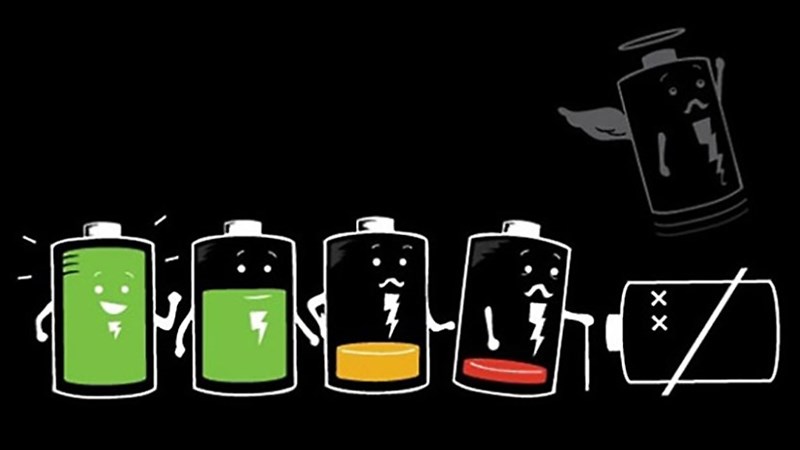 Sửa cục sạc laptop bao nhiêu tiền? Và địa chỉ sửa ở đâu uy tín, giá rẻ, nhanh chóng
18-12-2020, 2:01 pm
Sửa cục sạc laptop bao nhiêu tiền? Và địa chỉ sửa ở đâu uy tín, giá rẻ, nhanh chóng
18-12-2020, 2:01 pm


